我们如果没有调整好win10电脑的设置的话,系统会弹出各种推送弹窗,非常烦人,有些用户就想要关闭这些win10电脑的广告推送弹窗,却不知道具体该如何关闭win10电脑的广告推送,今天小编就教大家win10怎么屏蔽各种弹窗广告,如果你刚好遇到这个问题,跟着小编一起来操作吧。
推荐下载:Windows10系统下载
方法如下:
1、锁屏广告
锁屏是Win10系统的一大特色,在Win10系统锁屏界面,是有一个小窗口在播放广告的,这个窗口叫锁屏聚焦,会推广一些应用商店里面的应用。
如何关闭:
设置→个性化→锁屏界面→在背景选项框中切换到幻灯片放映选项,然后在下方会出现一个高级幻灯片放映设置,将获取花絮、提示的选项关闭即可。
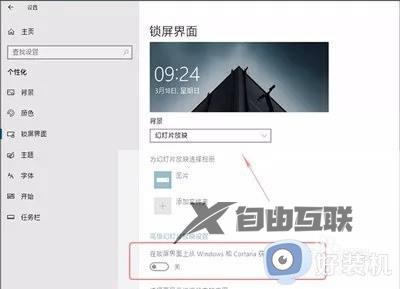
2、通知中心广告
进入系统桌面后,往往会在右侧的通知中心显示一些推广信息,这就是通知中心的广告。
如何关闭:
设置→系统→通知和操作,在右侧中,找到更新后向我显示欢迎使用windows体验与在使用windows时获取提示、技巧和建议选项,然后将这两个关闭即可。
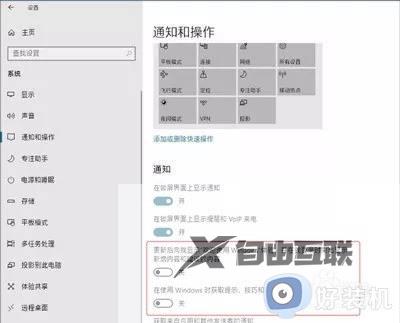
3、除了锁屏以外,开始菜单也时常会冒出一些不速之客来。最让人受不了的,是Win10会自动安装这些应用,并且没有任何的提示。
如何关闭:
点击设置→个性化,然后将开始标签下的偶尔在’开始’菜单中显示推荐应用的复选框关闭。
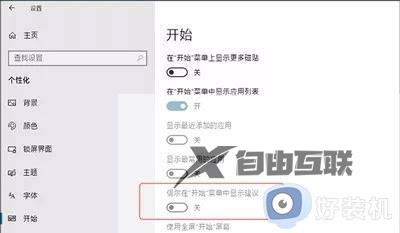
4、在Win10系统中有一个Windows Ink功能,这个功能就是专门为可以触屏的笔记本设计的,或者是一些平板电脑。该功能主要是一个笔记功能,但是会推荐一些软件应用。
如何关闭:
点击设置→设备,选择笔和Windows Ink,在右侧找到Windows Ink工作区,然后取消打勾即可。
5、如果以上的方法都解决不了电脑屏蔽广告推送的问题,那可以考虑搜索老毛桃winpe,有时候重装系统可能可以解决你99%的问题。
以上就是win10怎么屏蔽各种弹窗广告的全部内容,有遇到相同问题的用户可参考本文中介绍的步骤来进行修复,希望能够对大家有所帮助。
